win10系统下如何通过设备管理器开启SATA硬盘
SATA硬盘又叫串口硬盘,支持热插拔、传输速度快,可以通过开启SATA硬盘来提高硬盘性能,然而很多win10系统用户不知道要怎么操作,其实可以通过设备管理器来开启SATA硬盘,具体步骤如下。
1、在win10系统桌面上,单击此电脑。右键,点击属性。打开的页面中单击设备管理器;
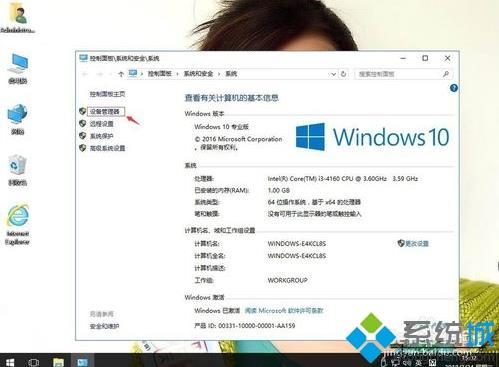
2、单击磁盘驱动器。在其下找到并右键本机所使用的硬盘,再右键,属性;
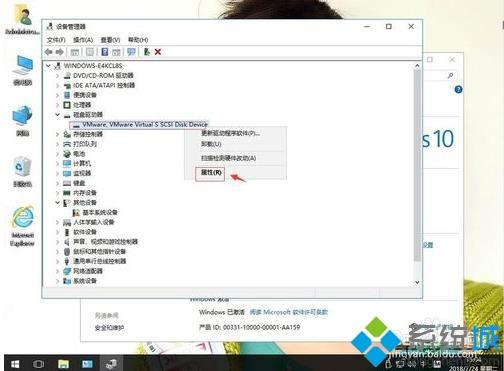
3、单击策略。单击更好的性能(默认)。再单击确定;
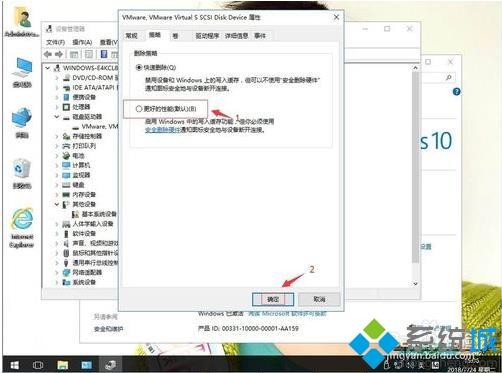
4、弹出窗口,单击是。然后电脑重启即可。
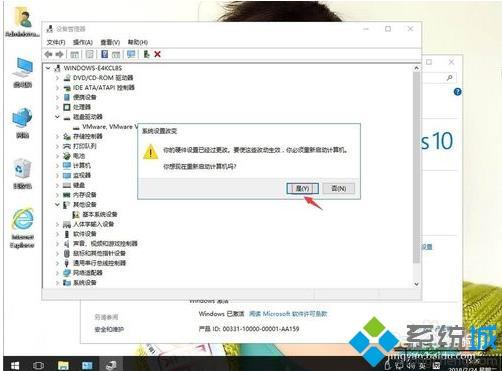
关于win10系统下如何通过设备管理器开启SATA硬盘就给大家介绍到这边了,希望能够帮助到大家。
相关教程:sata控制器模式ssd 热插拔硬盘热插拔机箱提高硬盘性能的三种方法开启设备管理器我告诉你msdn版权声明:以上内容作者已申请原创保护,未经允许不得转载,侵权必究!授权事宜、对本内容有异议或投诉,敬请联系网站管理员,我们将尽快回复您,谢谢合作!










